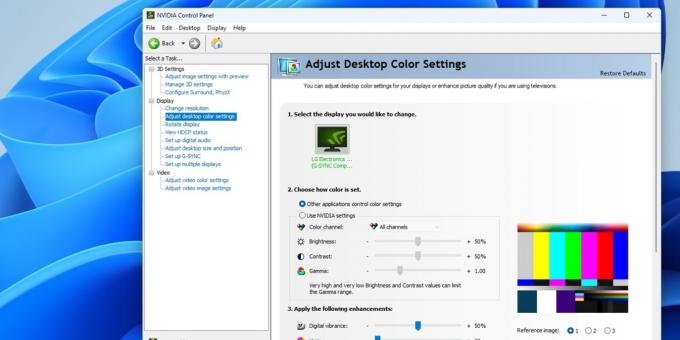
Panel Kontrol Nvidia adalah alat praktis untuk mengubah dan mengoptimalkan pengaturan kartu grafis Nvidia Anda. Namun terkadang, karena driver yang ketinggalan zaman, layanan yang dinonaktifkan, dan file yang hilang, pengguna akan mengalami Panel Kontrol Nvidia tidak terbuka sama sekali. Anda bahkan mungkin tidak melihat pop up kesalahan, tetapi aplikasi tetap tidak dapat dibuka. Untungnya, ada beberapa perbaikan cepat untuk masalah ini.
Senang mendengarnya: pelajari lebih dalam topik ini untuk mempelajari semua tentang Pengaturan Panel Kontrol Nvidia dan apa maksudnya.
Isi
- 1. Akhiri Proses Latar Belakang
- 2. Perbaiki Aplikasi
- 3. Periksa Apakah Layanan Nvidia Sedang Berjalan
- 4. Perbarui Driver Grafis Nvidia
- 5. Instal atau Perbaiki Paket Redist Visual C++
- 6. Edit Registri
- 7. Instal ulang Aplikasi
1. Akhiri Proses Latar Belakang
Sangat umum di Windows jika aplikasi mengalami kesalahan peluncuran karena beberapa kejadian atau proses yang berjalan di latar belakang. Hal ini terkadang menghalangi peluncuran aplikasi. Untuk memperbaiki masalah ini terkait Panel Kontrol Nvidia, akhiri semua proses yang terkait dengannya dari Task Manager.
Buka Task Manager dengan mengklik kanan tombol Windows pada taskbar dan memilih Pengelola tugas. Dalam Proses tab, cari semua proses Nvidia dan hentikan dengan mengklik kanan setiap tugas dan memilih Tugas akhir.
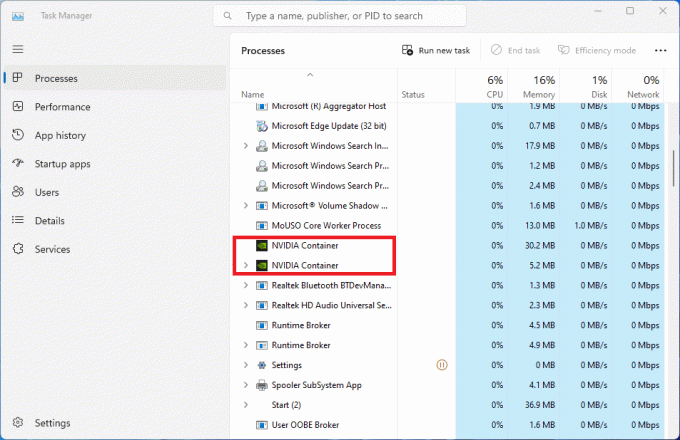
Temukan Penjelajah Windows proses, klik kanan, dan pilih Mengulang kembali, lalu coba buka lagi Panel Kontrol Nvidia.
2. Perbaiki Aplikasi
Jika memulai ulang proses latar belakang tidak berhasil, coba perbaiki aplikasi Panel Kontrol Nvidia dari dalam pengaturan Windows. Ini dapat memperbaiki masalah mendasar pada aplikasi dan menyelesaikan masalah Panel Kontrol Nvidia yang tidak dapat dibuka.
Pencarian untuk Panel Kontrol Nvidia di bilah pencarian Windows, klik kanan, lalu pilih Pengaturan aplikasi. Klik Memperbaiki di bawah Mengatur ulang bagian di jendela baru. Ikuti petunjuk di layar, dan selesaikan prosesnya. Jika ini tidak menyelesaikan masalah, coba klik Mengatur ulang sebagai gantinya (di bawah Memperbaiki tombol).
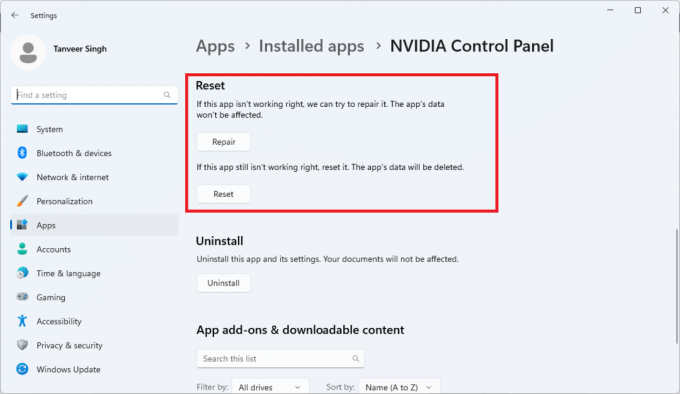
Dalam banyak kasus, salah satu atau kedua opsi ini cenderung menyelesaikan masalah. Jika tidak, lanjutkan ke perbaikan berikutnya.
3. Periksa Apakah Layanan Nvidia Sedang Berjalan
Kemungkinan alasan lain mengapa Panel Kontrol Nvidia tidak terbuka adalah satu atau lebih layanan yang dinonaktifkan, seperti Wadah Tampilan NVIDIA LS melayani. Layanan ini penting agar aplikasi dapat berfungsi dengan baik. Periksa apakah semua layanan yang diperlukan berjalan menggunakan langkah-langkah di bawah ini.
Jenis Jasa di bilah pencarian Windows, dan luncurkan Jasa aplikasi. Klik dua kali Wadah Tampilan NVIDIA LS melayani. Memastikan bahwa Jenis permulaan diatur ke Otomatis. Juga, klik Awal untuk menjalankan layanan jika dihentikan. Klik Menerapkan untuk menyimpan perubahan.
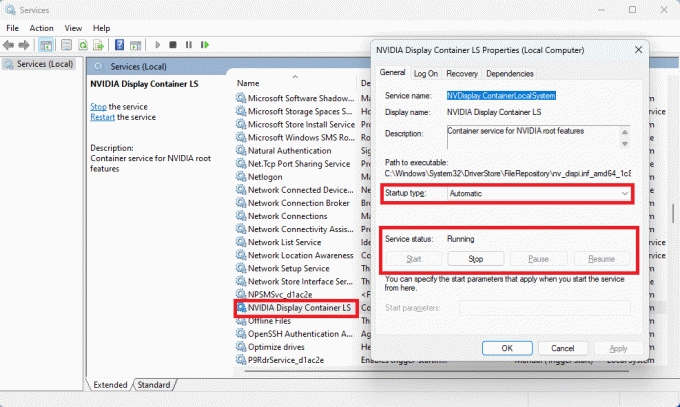
Ulangi proses untuk Sistem Lokal NVIDIA Dan Kontainer Layanan Jaringan jasa.
4. Perbarui Driver Grafis Nvidia
Driver grafis Nvidia yang kedaluwarsa terkadang dapat menyebabkan kesalahan yang tidak dapat dijelaskan pada Panel Kontrol Nvidia atau bahkan aplikasi Nvidia lainnya. Untuk menghilangkan kemungkinan penyebab ini, Anda disarankan perbarui driver grafis Nvidia Anda secara teratur untuk menghindari masalah seperti itu.
Gunakan GeForce Experience untuk memperbarui driver Anda atau unduh secara manual dari situs web Nvidia.
FYI: pelajari caranya memperbaiki kesalahan Gagal Pengunduhan Driver NVIDIA GeForce Experience.
5. Instal atau Perbaiki Paket Redist Visual C++
Paket Visual C++ Redistributable adalah file penting yang diperlukan agar banyak aplikasi Windows dapat berfungsi dengan baik, termasuk game dan aplikasi, seperti Panel Kontrol Nvidia. Ada kemungkinan sistem Anda kehilangan paket penting sehingga menyebabkan aplikasi tidak dapat dibuka.
Selesaikan ini dengan mengunduh Paket Visual C++ Redistributable terbaru dari situs web Microsoft. Gulir ke bawah ke Visual Studio 2015, 2017, 2019, dan 2022 bagian, dan klik tautan di sebelah x64 untuk mengunduh file .exe. Luncurkan file yang diunduh, dan ikuti proses instalasi. Coba buka kembali Panel Kontrol Nvidia untuk melihat apakah masalah telah diperbaiki.
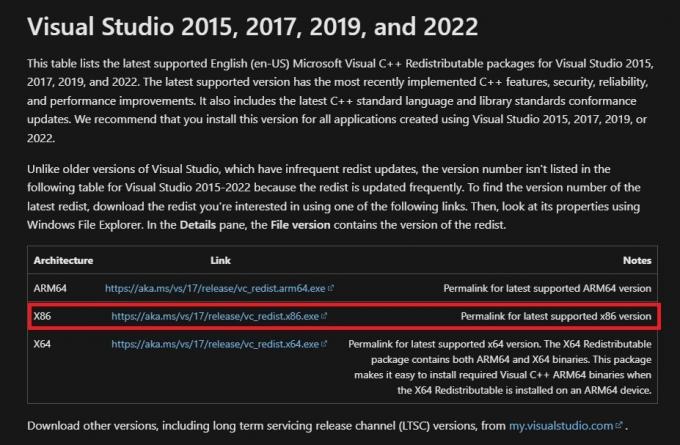
6. Edit Registri
Mengedit Registri Windows dapat menyebabkan kerusakan serius pada instalasi Windows Anda, jadi pastikan untuk mempelajarinya cara mencadangkan dan memulihkan Registri Windows Anda sebelum mencoba perbaikan ini.
Metode ini melibatkan penghapusan kunci registri yang ada dan membuat yang baru. Buka sebuah Berlari jendela dengan menekan Menang + R untuk membuka Editor Registri. Jenis regedit, dan tekan Memasuki. Masukkan lokasi berikut ke bilah alamat di bagian atas dan tekan Memasuki: Komputer\HKEY_LOCAL_MACHINE\SOFTWARE\Classes\Directory\background\shellex\ContextMenuHandlers
Klik kanan NvCplDesktopContext kunci di panel kiri, klik Menghapus, lalu klik Ya untuk mengkonfirmasi.
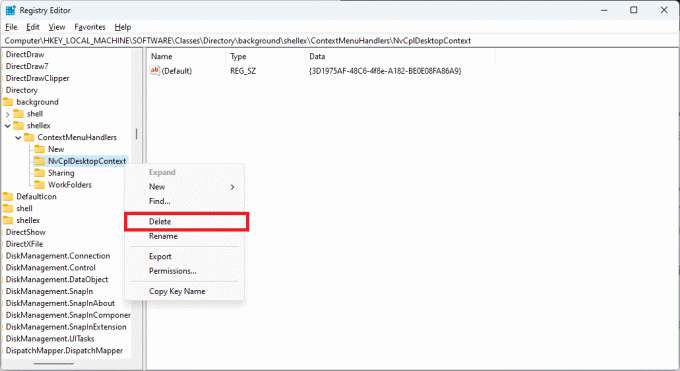
Navigasi ke Komputer\HKEY_CLASSES_ROOT\Directory\Background\shell. Klik kanan kerang di panel kiri, dan klik Baru -> Kunci. Simpan kunci baru sebagai Panel Kontrol Nvidia.
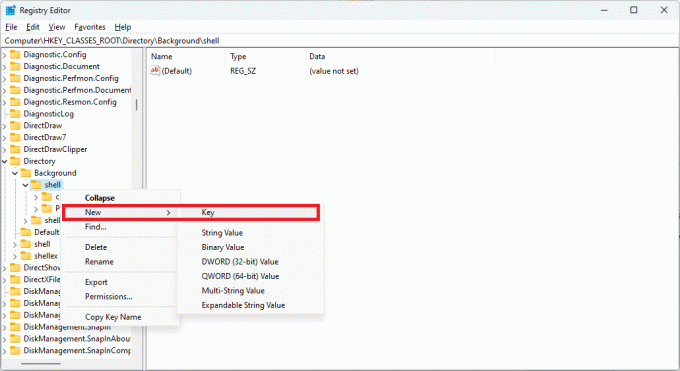
Klik kanan Panel Kontrol Nvidia kunci, dan klikBaru -> Kunci. Simpan subkunci sebagai memerintah. Pilih memerintah dan klik dua kali (Bawaan) string di panel kanan. Dalam Data nilai kotak, masuk C:\Windows\System32\nvcplui.exe, dan klik OKE untuk menyimpan kembaliannya.
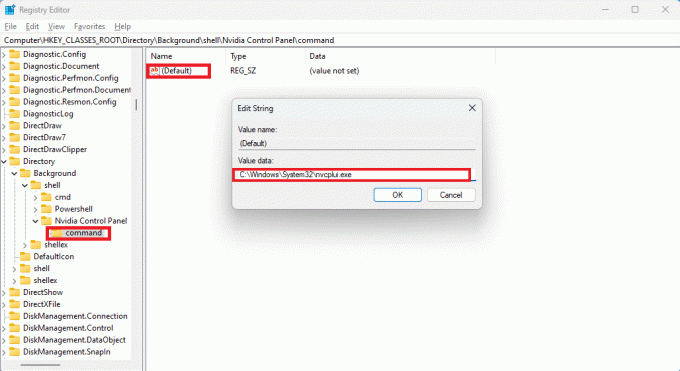
Mulai ulang sistem Anda untuk melihat apakah Panel Kontrol Nvidia terbuka dengan benar.
7. Instal ulang Aplikasi
Jika tidak ada perbaikan di atas yang berhasil, instal ulang aplikasi Panel Kontrol Nvidia. Ada kemungkinan bahwa beberapa kesalahan menyebabkan file aplikasi rusak sehingga mencopot pemasangan dan memasangnya kembali adalah satu-satunya pilihan Anda.
Tekan Menang + SAYA peluncuran Pengaturan. Klik Aplikasi -> Aplikasi yang diinstal, dan gulir ke Panel Kontrol Nvidia. Klik tiga titik di sebelah kanan baris, dan klik Copot pemasangan. Pengguna Windows 10 dapat membuka Aplikasi dan fitur dari bilah pencarian Windows dan klik kiri Panel Kontrol Nvidia untuk melihat Copot pemasangan pilihan. Nyalakan kembali PC Anda setelah penghapusan instalasi.

Setelah reboot, buka Toko Microsoft dari bilah pencarian Windows, dan cari Panel Kontrol Nvidia. Instal ulang aplikasi. Anda sekarang seharusnya dapat dengan mudah memperbaiki masalah Panel Kontrol Nvidia yang tidak dapat dibuka.
Tip: itu kamu kartu grafis tidak berfungsi? Kami mencantumkan penyebab dan perbaikannya.
Perbaiki Masalah Peluncuran Panel Kontrol Nvidia
Daftar perbaikan di atas seharusnya cukup lengkap untuk memperbaiki masalah Panel Kontrol Nvidia yang tidak dapat dibuka. Namun, jika Anda masih tidak dapat memperbaiki masalah tersebut, coba hubungi Dukungan Nvidia dan menyerahkan tiket. Anda juga bisa reset/instal ulang Windows tanpa kehilangan file Anda.
Semua tangkapan layar oleh Tanveer Singh.
Berlangganan newsletter kami!
Tutorial terbaru kami dikirimkan langsung ke kotak masuk Anda


